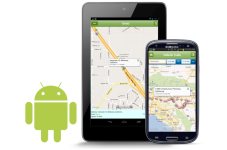
Správne nastavenia GPS na Android
Všetky moderné tablety a smartfóny majú vstavaný senzor umiestnenia (GPS). S tým môžete vychutnať cestu do požadovaného geografického bodu. Táto funkcia vášho gadgets je obzvlášť dobrá, ak ste v neznámom prostredí. Toto zariadenie má len jeden mínus - senzor GPS má veľa batérie. Pomôžte svojmu smartfónu alebo tabletovej práci ekonomickejšie, môžete túto funkciu vypnúť. Môžete však ísť múdrejší a správne nakonfigurovať prevádzku snímača GPS. V tomto článku vám povieme, ako to urobiť.
Snímač GPS Dôležitá zložka moderných mobilných zariadení. Koniec koncov, okrem toho, že pomáha správne navigovať v teréne, s jeho pomocou môžete aktivovať pripomenutie "zviazaných" na konkrétnu lokalitu. Niektoré aplikácie "odmietajú" do práce na smartfónoch alebo tabletách bez zapnutia funkcie polohy. Preto úplne zakázať senzor GPS a nebude možné plne používať váš gadget.
Môžete povoliť GPS (a vypnúť) v paneli s Android oznámenia. Je aktivovaná touto ikonou: 

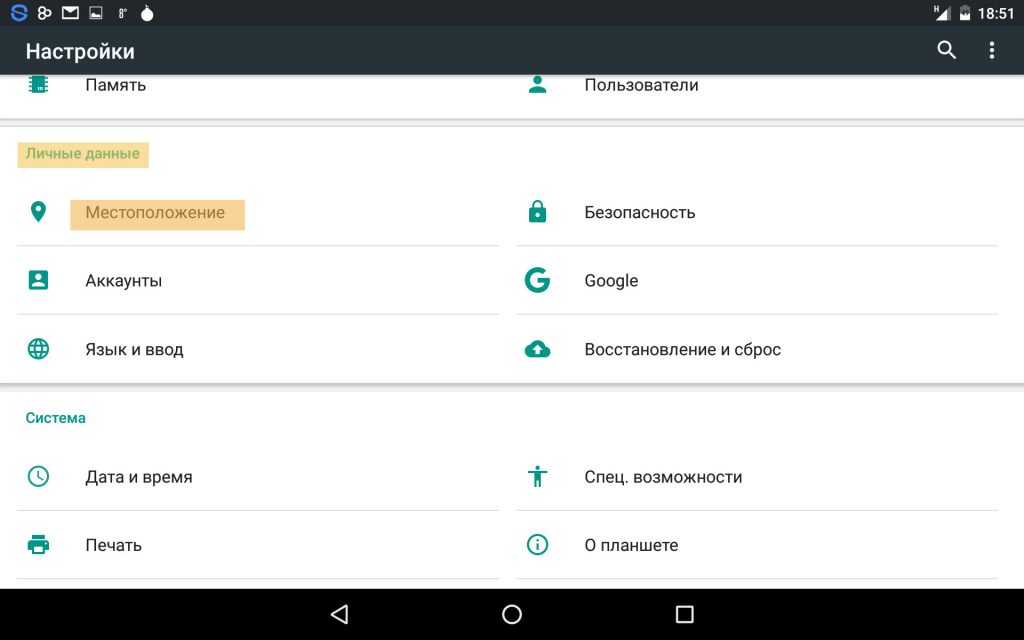
Potom sa zobrazí ponuka s tromi možnosťami:
- "Pre všetky zdroje". Toto je najpresnejší spôsob prevádzky modulu GPS vášho zariadenia. Je to však táto "presnosť" a nepatrne strávi energiu batérie. Tento režim polohy používa satelity, Wi-Fi a mobilné siete. Ak ste tento režim umožnili, znamená to, že modul je trvalo zodpovedný za prevádzku tejto funkcie v aktívnej polohe. Monitoruje priestor a ľahko pomáha určiť miesto nielen vonku, ale aj v interiéri. Na rozdiel od navigátorov, zariadení, ktoré sa používajú na kladenie trás, smartfóny majú možnosť používať nielen satelitov, ale aj inými zdrojmi. Napríklad internet. S ním a pomáhajú určitým nástrojom vo vašom gadget, môže zobraziť umiestnenie aj bez pripojenia k satelitom.
- "Podľa súradníc siete". V skutočnosti je tento režim opísaný v predchádzajúcom odseku. Na rozdiel od režimu "pre všetky zdroje" používa len bezdrôtové siete (Wi-Fi, Bluetooth a mobilné siete). Keď je tento režim zvolený, komunikácia so satelitmi sa vypne, čo pomáha výrazne uložiť nabitie batérie. Súčasne, presnosť určovania miesta nie je kritická.
- "Podľa satelitov GPS". Na rozdiel od predchádzajúceho režimu sa zapájajú len satelity GPS a modul zariadenia, ktoré spracúvajú ich signály. Výber tohto režimu a zadaním miestnosti Váš gadget "bude zradiť z trasy", pretože signál so satelitmi sa stratí.
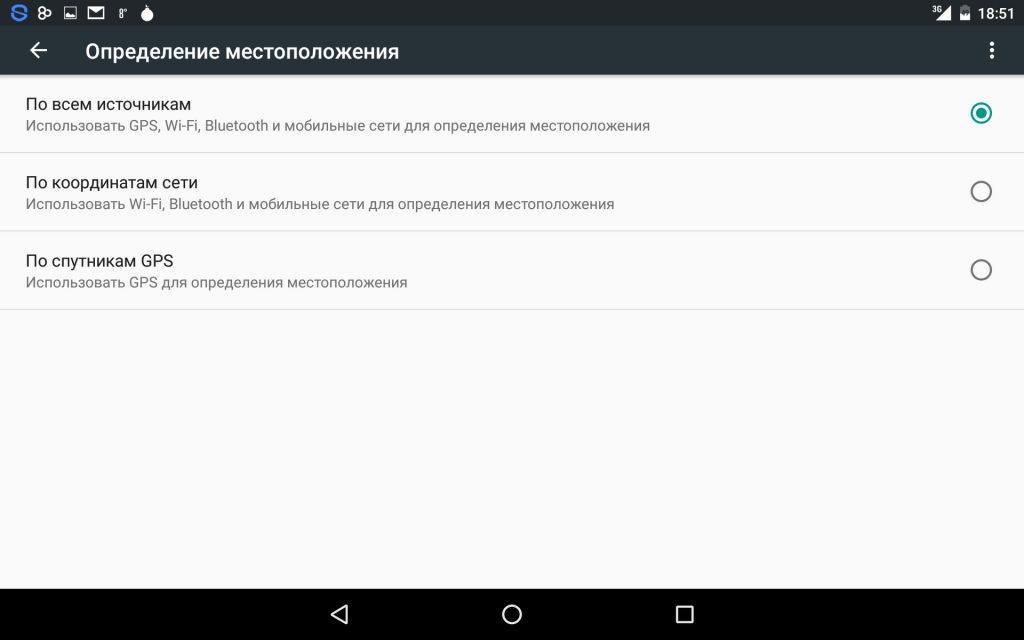
Ak chcete zvýšiť životnosť zariadenia z jedného nabitia batérie do druhej, potom nastavte režim "podľa sieťových súradníc". Nie je tiež nadbytočná, aby ste deaktivovali režim polohy v oznámení vášho zariadenia.
Ak sa batéria vášho smartfónu alebo tabliet vyrovnáva s zaťažením, potom zapnite všetky zdroje. Vďaka nemu môžete nielen presnejšie určiť svoju polohu, ale aj použiť personalizované vyhľadávanie pre Google.
Nastavenie cez menu techniky
Bohužiaľ, nie všetky zariadenia môžu rýchlo nájsť satelity, pripojiť sa k nim a stabilne udržiavať pripojenie. Niektoré lacné modely smartfónov sa nemôžu pochváliť dokonalou prevádzkou GPS modulu. A to môže ovplyvniť najviac inopportune moment. Napríklad, keď potrebujete pochopiť, kde udržať cestu, byť v neznámej oblasti.
Jedným z dôvodov problémov s Sensorom GPS je jeho nesprávna práca v zemepisných šírkach našej krajiny. To sa často deje s čínskymi lacnými smartfónmi. Túto situáciu je však možné opraviť pomocou jednoduchých manipulácií s takýmto senzorom cez inžinierske menu. Aby ste to urobili, musíte mať nadšené práva (ako to urobiť? tento článok).
Zapnite pripojenie Wi-Fi a GPS a ukončite otvorené miesto. Na tento účel môžete použiť balkón.
Zadajte klávesnicu *#*#3646633*#*#, *#15963#* alebo *#*#4636#*#*. Jedným z týchto kódov služieb môžete prejsť do menu techniky. (Môžete sa dozvedieť o iných kódoch služby Android z tohto článku.)
Nad tromi inžinierskym kódom. Jeden z nich musí pristupovať k vášmu zariadeniu. Ale ak nie je uvedený žiadny z uvedených kódov, potom použite program Mobileuncle Toolhero.. S ním môžete opustiť menu techniky zo zariadení, ktoré nepodporujú vyššie uvedené inžinierske kódy.
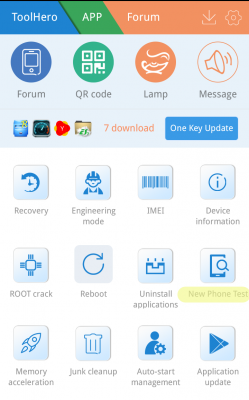
Mobileuncle Toolhero.
V programe si musíte vybrať záložku Miesto. Ak to chcete urobiť, prejdite si trochu vľavo. V tejto záložke prejdite na položku Služba založená na polohe..
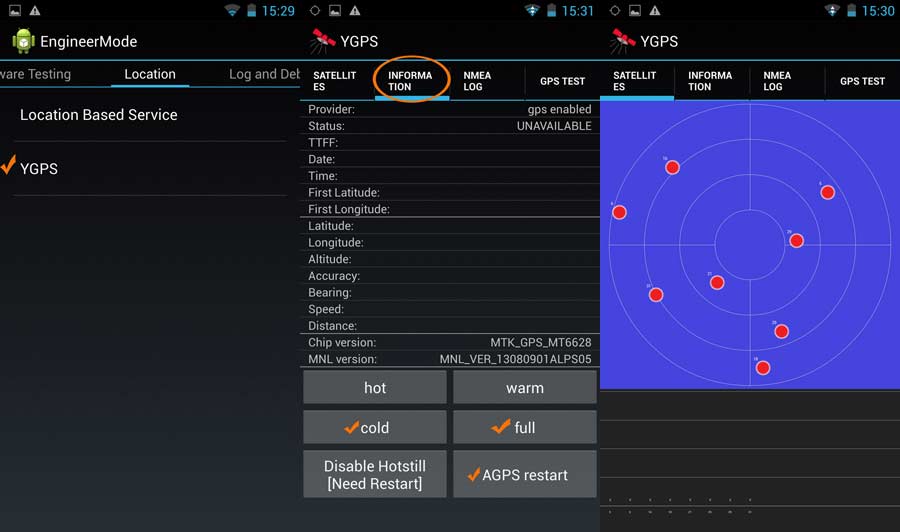
V záložke EPO. Je to nevyhnutné Povoliť EPO. a Auto Stiahnuť. Aktívne. EPO je váš systémový súbor, ktorý je zodpovedný za súradnice satelitov a ich trajektórií. Spočiatku nie je aktívna vo všetkých zariadeniach.
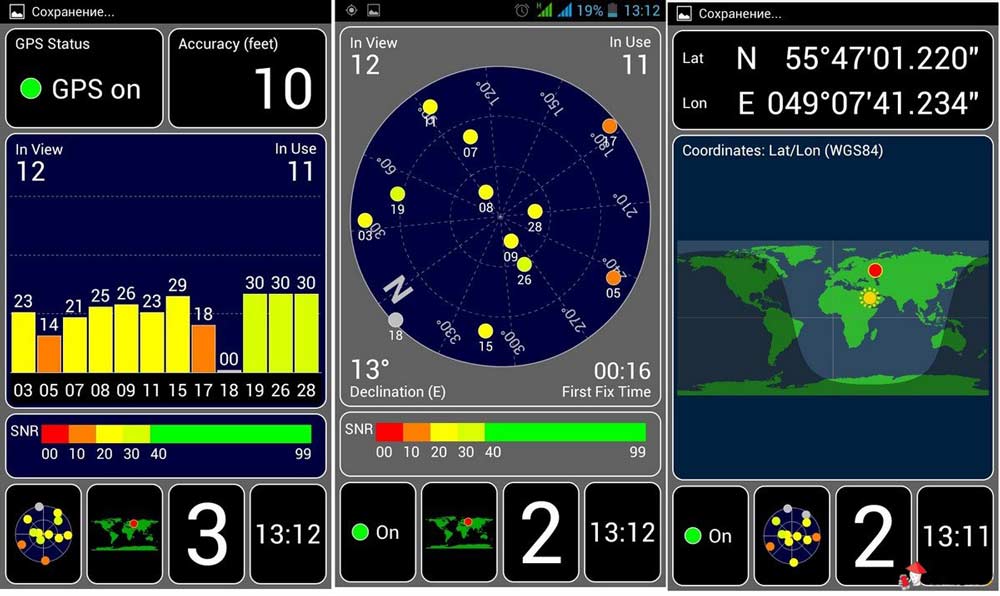
Teraz musíte ísť do položky Ygps. (Na tento účel sa vrátite na predchádzajúcu úroveň). V sekcii Satellits môžete v súčasnosti vidieť schému satelitnej polohy. Ak sú satelity viditeľné, potom ich zariadenie "vidí".
Ideme do karty Informácie a vyberte si plný. Čakáme na pár sekúnd a kliknite na tlačidlo Reštart AGPS..
Opäť sa vraciame do schémy satelitnej polohy (kartu satelitov). Body vedľa satelitov by mali získať zelenú farbu. To znamená, že zariadenie sa môže pripojiť.
DÔLEŽITÉ: Niekedy, dokonca aj pri správnych nastaveniach GPS, zariadenie sa nemôže vždy pripojiť k satelitom. To môže závisieť od rušenia, zlého počasia a iných situácií.
Preťaženie zariadenia. Po vyššie uvedených činnostiach by malo lepšie získať signál GPS., nájsť a rýchlo sa pripojiť k satelitom.
Ako môžem vidieť, nakonfigurujte modul GPS. a vyberte najvhodnejší režim funkcie "Umiestnenie" celkom jednoduché. Ak máte nejaké otázky týkajúce sa tohto článku, nezabudnite ich napísať v komentároch.

V ponuke Photo No EPO a Povolenie položky EPO
Vykonal všetko v zadanej sekvencii. Neexistuje žiadny výsledok - satelity vidí, ale nepoužíva. Porovnajte viditeľné satelity s tabletom, kde GPS funguje v poriadku - obrázok je rovnaký. Aký záver?